Uninstall Tayada ama Cusboonaysiinta Muuqaalka marka Windows 11/10 ma bootin doono
Waxaa laga yaabaa inay dhacdo ka dib marka la rakibo Cusboonaysiinta Windows, Cusboonaysiinta Tayada, ama Cusboonaysiinta Muuqaalka(Windows Update, Quality Update, or Feature Update) , kombuyuutarkaaga Windows 10 ma bootinaayo. Xaaladdan oo kale, waxaa laga yaabaa inaad ka saarto update-ka. Maqaalkan, waxaan ku tusi doonaa sida loo tirtiro Cusboonaysiinta Tayada ee ugu dambeysay ama Cusboonaysiinta Muuqaalka(uninstall the latest Quality Update or Feature Update) , marka aad Windows 11/10 kumbuyuutarku ma bootayn doono(will not boot) , adoo gelaya Xulashooyinka Sare.
Ka saar Cusboonaysiinta Tayada(Quality Update) ama Cusboonaysiinta Muuqaalka(Feature Update) gudaha Windows 11/10
Si aad isaga saarto Cusboonaysiinta Tayada ama Cusboonaysiinta(Update) Tayada ,(Feature Update) samee waxyaabaha soo socda:
- (Boot)Ku bilow shaashadda Advanced (Advanced Startup) Startup Options
- Dooro Cilad-bixinta
- Dooro Ikhtiyaarada Sare
- Riix Cusbooneysiinta Uninstall
- Dooro(Choose) inaad ka saarto Cusboonaysiinta Tayada(Quality Update) ama Cusboonaysiinta Muuqaalka(Feature Update) .
- Raac tilmaamaha shaashadda.
1] Ku gal shaashadda Advanced (Advanced Startup)Startup (Boot)Options
Maadaama nidaamkaagu aanu si caadi ah u bootin, waxaad haysataa saddexdan doorasho ee soo socda si aad u gasho shaashadda Sare ee Options(Advanced Options screen) :
- Isticmaal Warbaahinta Rakibaadda(Use Installation Media) : Shaashadda ugu horreysa, ka raadi isku-xiraha " Dayactir kumbiyuutarkaaga(Repair your computer) ." Ku(Click) dhufo Waxay kombuyuutarkaaga gelin doontaa shaashadda Xulashada (Options)Sare .(Advanced)
- Riix F2 ama F8(Press F2 or F8) : Marka kaaga Windows 10 kombuyuutarku kor u kaco, taabo F2 si aad u gasho goobaha BIOS ama taabo F8 si aad u gasho boot ama menu-ka bilawga ah(access the boot or startup menu) . Tani way kala duwanaan kartaa OEM ilaa OEM . Markaad gasho menu-ka boot, waxaa laga yaabaa inaad riixdo F11 si aad u furto Dooro(Choose) shaashad ikhtiyaari ah. Laga soo bilaabo halkan waa in aad riixdo Troubleshoot ka dibna Advanced Options .
- Kombuyuutar koronto ah saddex jeer(Power-down PC thrice) : Si lama filaan ah u dami PC-ga markaad damiso. Samee dhowr jeer. 3 jeer ka dib tani waxay ku qasbi kartaa Windows inuu u maleeyo inay dhibaato ka jirto PC-gaaga, waxayna ku qasbi doontaa riixitaanka shaashadda Dayactirka Automatic . (Automatic Repair)Halkaa, waxaad ka heli kartaa Xulashooyinka (Options)Bilowga Sare(Advanced Startup) .
2] Dooro Cilad-bixinta

Marka aad gaarto deegaanka Soo-kabashada(Recovery) , dhagsii Dhibaataynta(Troubleshoot) .
3] Dooro Ikhtiyaar Sare

Marka xigta waxaa lagu siin doonaa laba doorasho. Dooro(Select Advanced) xulashooyin horumarsan.
4] Riix Uninstall Updates

Shaashada xigta dooro Uninstall Updates .
5] Dooro(Choose) inaad ka saarto Cusboonaysiinta Tayada(Quality Update) ama Cusboonaysiinta Muuqaalka(Feature Update)

Iyadoo ku xiran waxa looga baahan yahay, waxaad dooran kartaa:
- Ka saar cusbooneysiinta tayada ugu dambeysay
- Ka saar casriyeynta sifada ugu dambeysay
6] Raac tilmaamaha shaashadda
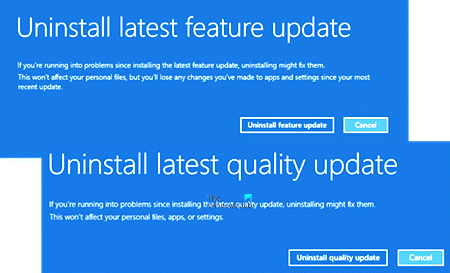
Markaad doorato doorashadaada, waxaa lagu siin doonaa shaashad si aad u doorato Cusboonaysiinta(Update) gaarka ah .
Guji(Click) , raac tilmaamaha shaashadda oo sug in Windows ay ka saarto cusboonaysiinta dhibaatada leh.
Marka la sameeyo, nidaamkaagu waa inuu dib u bilaabo si caadi ah.
la xiriira(Related) : Windows 11/10 stuck at the log-in screen after upgrade .
Related posts
Hagaaji Windows 10 Cilad Cusbooneysii 0xc1900104 marka la rakibayo Cusboonaysiinta Muuqaalka
Hagaaji Cilada Cusboonaysiinta Windows 0x8007065e; Cusboonaysiinta sifada ayaa ku guuldareysatay in la rakibo
Windows 10 Cusbooneysiinta Muuqaalka ayaa ku guuldareysatay in la rakibo, Cilad 0x8007371b
Waxyaabaha la sameeyo ka hor inta aan la soo dejin kan soo socda Windows 10 Cusbooneysiinta Muuqaalka
Setup BitLocker wuxuu ku guul daraystay inuu dhoofiyo dukaanka BCD (Xogta Isku xidhka Boot).
Daaqadaha ayaa ku guul darraystay in ay bootiyaan; Dayactirka Bilawga Tooska ah, Dib u dajinta PC wuu guuldarraystay, wuu socdaa
Dib u hagaajinta khaladaadka saxanka, Tani waxay qaadan kartaa saacad in la dhamaystiro
Cusbooneysiinta Windows ku guuldareystay in la rakibo, Cilad 0x80070643
Hagaaji PXE-E61, Fashilka Tijaabada Warbaahintu, Hubi qaladka kabaha fiilada ee Windows 11/10
Cusboonaysiinta Windows ayaa ku xayiran soo dejinta cusbooneysiinta gudaha Windows 11/10
Waa maxay Bilowga Degdegga ah iyo sida loo awoodo ama loo joojiyo gudaha Windows 11/10
Dusha sare ee Microsoft ma dami doono, kamana kici doono ama ka toosi maayo Hurdada
Nidaamka Hawlgelinta ee maqan qalad lagama helin Windows 11/10
Cusbooneysiinta Windows ku guuldareystay inay rakibto ama kuma soo dejisan doonto gudaha Windows 11/10
Hagaaji cilada Cusboonaysiinta Windows 0x800f0845 gudaha Windows 10
Sida loo geliyo Windows UEFI ama BIOS firmware
Ku soo celi oo soo celi Qaybta Bootka & MBR oo leh HDHacker
Hagaaji Koodhka Qaladka 0x80070017 inta lagu jiro Rakibaadda, Cusboonaysiinta, Soo celinta Nidaamka
Ku cabbir wakhtiga Boot ee daaqadaha oo wata Windows Boot Timer
Hagaaji qaladka diskka ama diskka aan nidaamka ahayn Shaashada madow ee Windows 11/10
